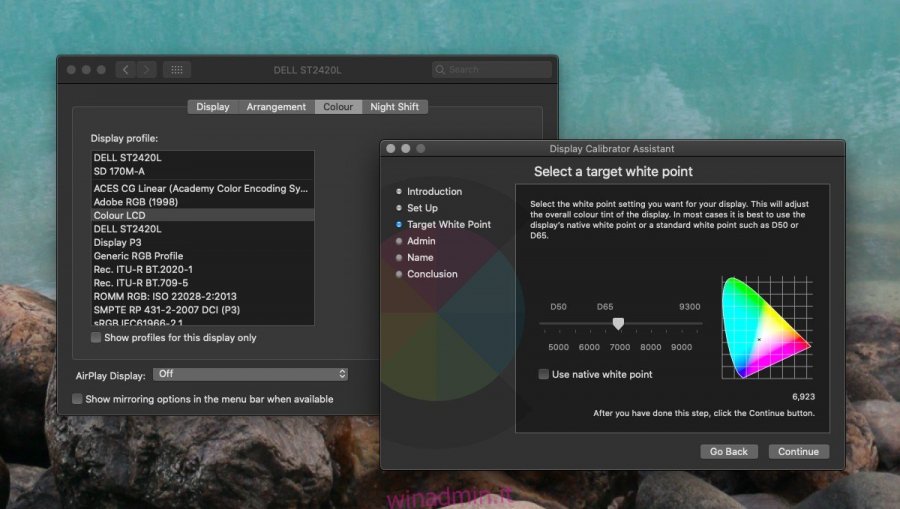I MacBook possono funzionare con schermi esterni ma, a meno che tu non stia utilizzando un display Apple, è altamente improbabile che tu abbia gli stessi colori su di esso come sullo schermo interno. Detto questo, Apple non è l’unica azienda che produce un buon monitor. Ci sono molti ottimi monitor esterni che puoi usare con un MacBook.
Se hai collegato un display esterno al tuo MacBook e sembra sbiadito, potresti trarre vantaggio dalla sua calibrazione.
Sommario:
Calibrazione del display esterno
Per calibrare un display esterno su macOS, segui i passaggi seguenti.
Collega il display al tuo MacBook. Assicurati che sia rilevato, ad esempio il tuo desktop è visualizzato su di esso.
Apri l’app Preferenze di Sistema.
Vai alle preferenze di visualizzazione nell’ultima riga.
Vai alla finestra delle preferenze di visualizzazione che è aperta sullo schermo esterno. Ignora quello che è aperto sullo schermo interno.
Vai alla scheda Colore.
Vedrai più profili colore. È possibile selezionarne uno qualsiasi anche se è meglio selezionarne uno supportato dal monitor. Fare clic sul pulsante Calibra.
Segui i passaggi sullo schermo. Devi solo fermarti e fornire input per il passaggio Punto di bianco. Puoi lasciarlo impostato sul punto nativo o modificarlo con un valore più alto o più basso.
Immettere un nome per il nuovo profilo e il display verrà calibrato.
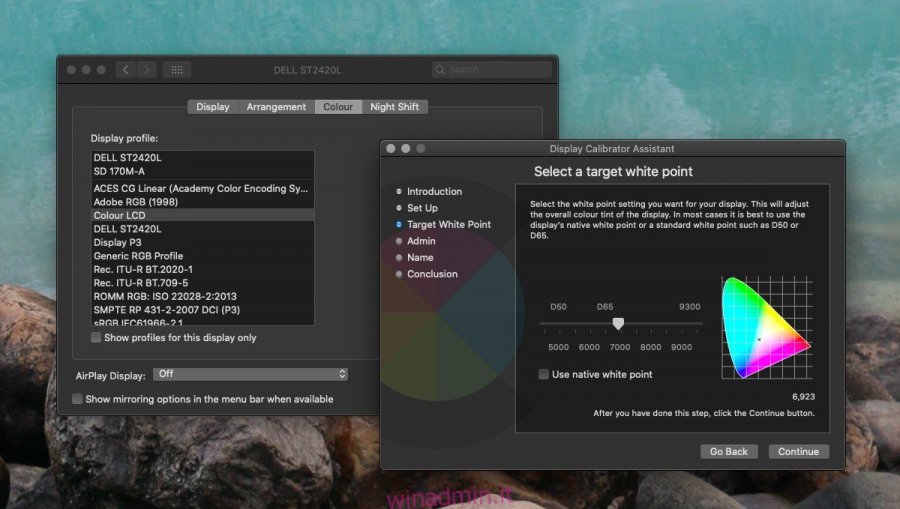
Annulla la calibrazione del display
Una calibrazione del display può o non può lasciarti con colori migliori sullo schermo. Se la calibrazione ha peggiorato le cose, puoi annullarla selezionando un profilo colore diverso.
Apri l’app Preferenze di Sistema.
Vai alle preferenze di visualizzazione nell’ultima riga.
Selezionare la finestra di visualizzazione che si apre sullo schermo esterno.
Vai alla scheda Colore.
Guarda i profili nella colonna Profilo di visualizzazione e seleziona il profilo che è stato creato quando hai calibrato il display.
Fare clic su Elimina profilo.
In alternativa, seleziona un profilo diverso da quelli elencati.
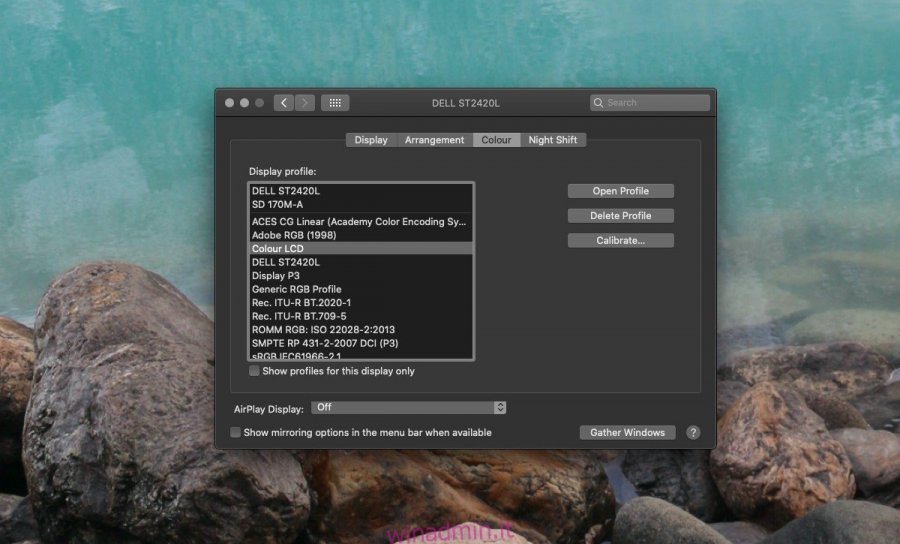
Conclusione
I display di Apple sono difficili da competere, ma ciò non significa che nessuno ci stia provando. HP produce alcuni display eccellenti così come Samsung e Dell ha alcuni modelli che possono funzionare altrettanto bene. È difficile dire che ci sono molti display là fuori che sono migliori di quello che hanno un iMac o un MacBook, ma non devi comprare un display da $ 5000 solo per ottenere uno schermo di bell’aspetto.